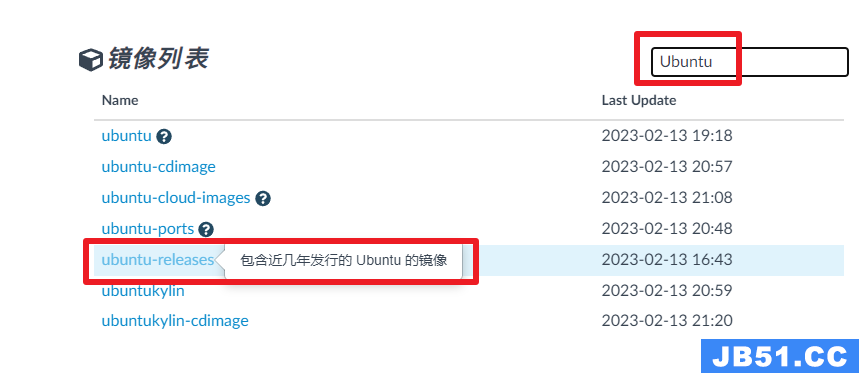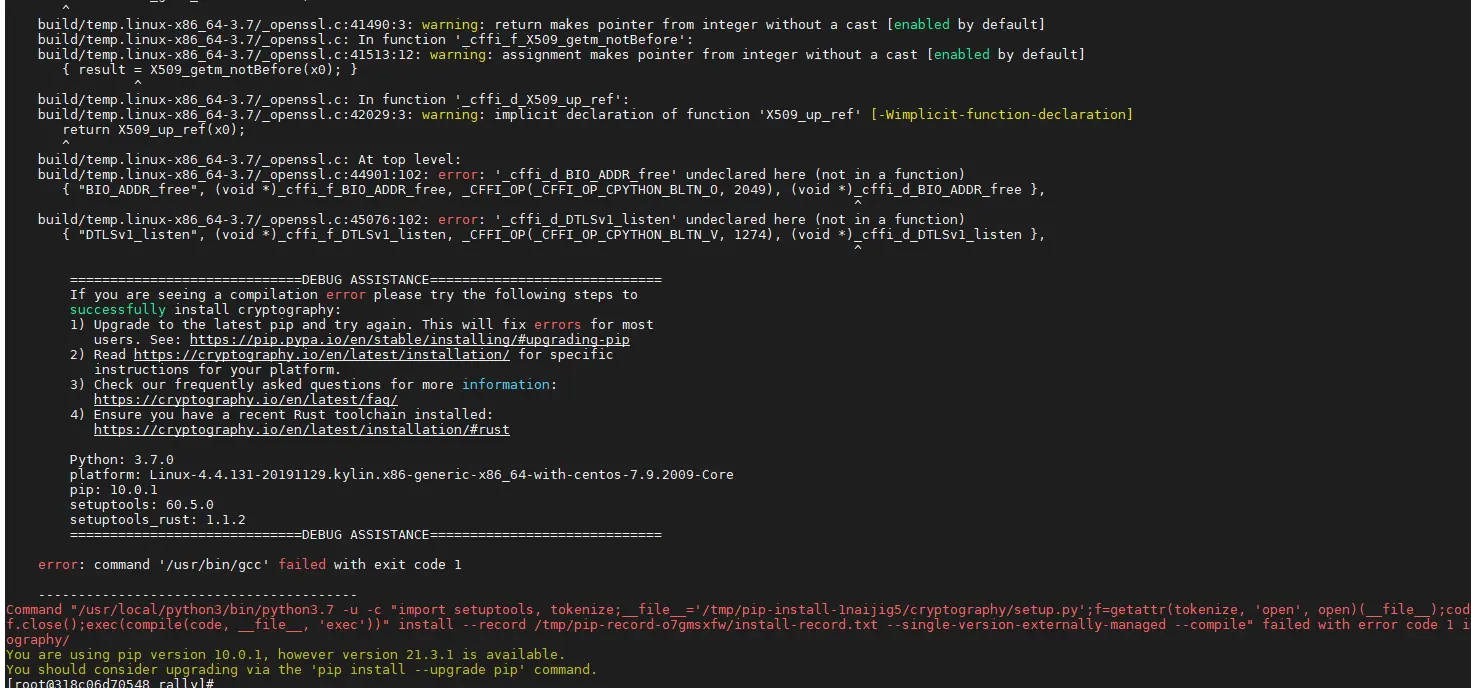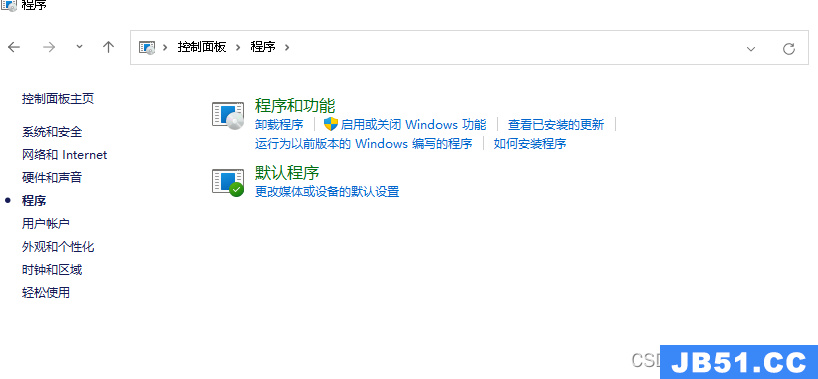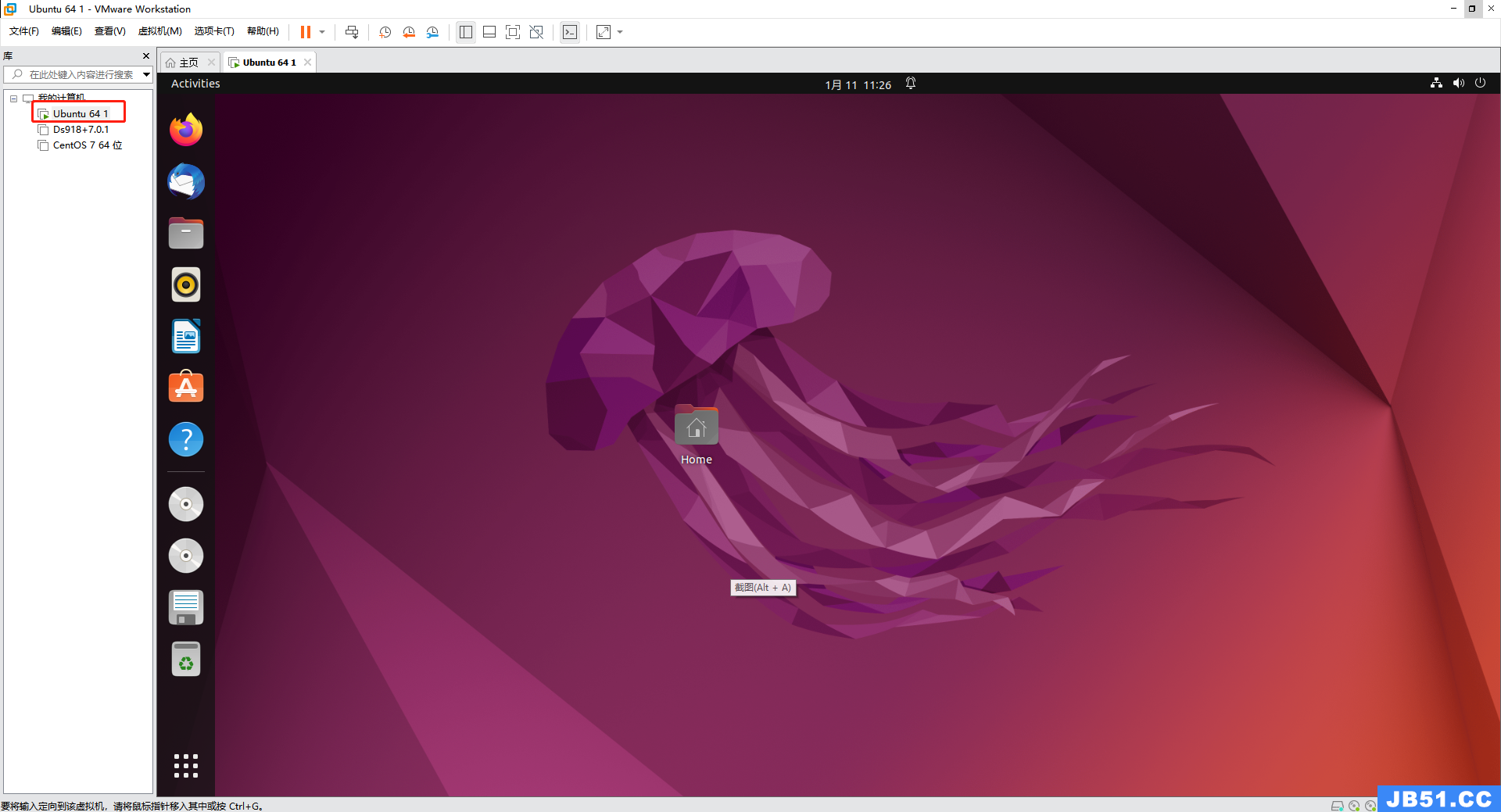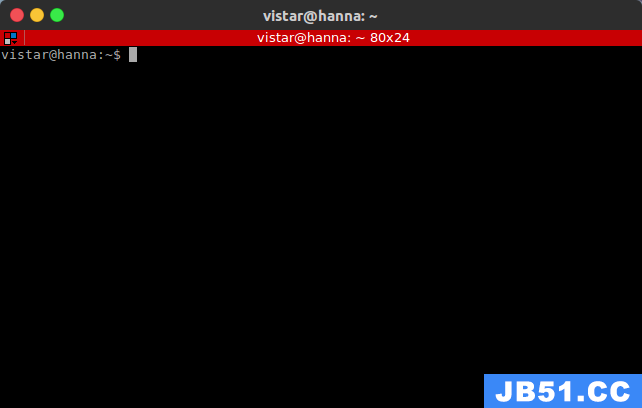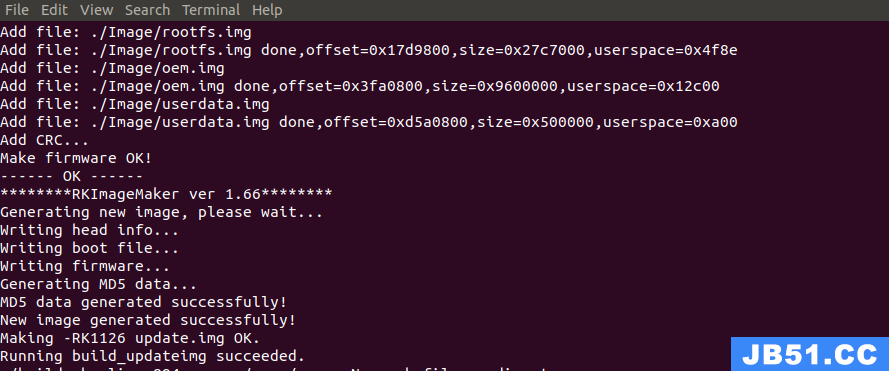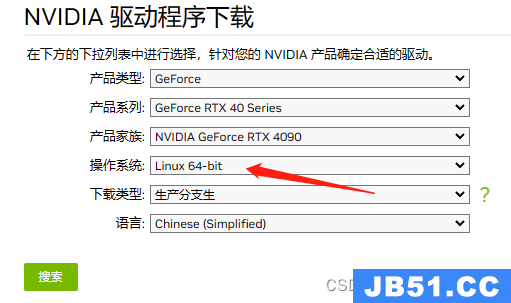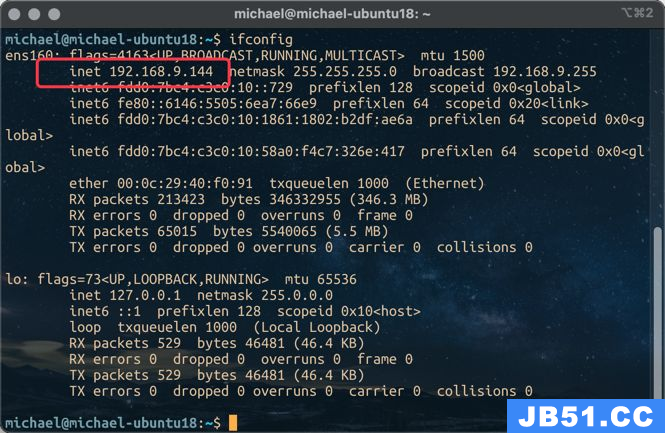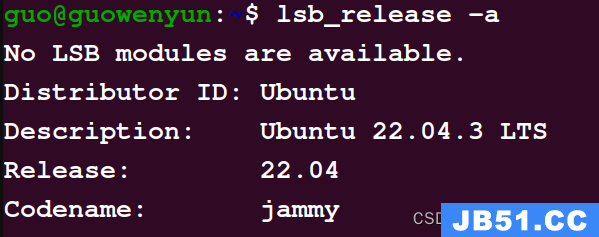介绍
Docker是一种应用程序,它使得在容器中运行应用程序变得简单和容易,这就像虚拟机,只有更便携、更资源友好,而且更依赖于主机操作系统。要详细介绍Docker容器的不同组件,请参阅Docker生态系统:对常见组件的介绍。
在Ubuntu 16.04上安装Docker有两种方法。一种方法是在现有的操作系统安装上安装它。另一种方法是使用一个名为Docker机器的工具,在服务器上自动安装Docker。在本教程中,您将学习如何在现有的Ubuntu 16.04安装上安装和使用它。
准备条件
64位Ubuntu 16.04服务器
使用sudo特权的非根用户,Ubuntu 16.04的初始设置指南说明了如何设置这个。
注意:Docker需要一个64位版本的Ubuntu,以及一个等于或大于3.10的内核版本。默认的64位Ubuntu 16.04服务器满足这些要求。
本教程中的所有命令都应该作为非根用户运行。如果命令需要root访问权限,那么它将先于sudo。Ubuntu 16.04的初始设置指南解释了如何添加用户并给予他们sudo访问。
步骤1 -安装Docker
官方Ubuntu 16.04存储库中提供的Docker安装包可能不是最新版本。要获得最新最伟大的版本,请从官方的Docker存储库中安装Docker。本节将向您展示如何做到这一点。
- 首先,向系统添加官方Docker存储库的GPG密钥:
curl -fsSL https://download.docker.com/linux/ubuntu/gpg | sudo apt-key add -
- add-apt-repository 是由 Python-software-properties这个工具包提供的,所以要先安装python-software-properties 才能使用 add-apt-repository
sudo apt-get install python-software-properties
sudo apt-get update
- 将Docker存储库添加到APT源:
sudo add-apt-repository "deb [arch=amd64] https://download.docker.com/linux/ubuntu $(lsb_release -cs) stable"
- 接下来,使用来自新添加的repo的Docker包更新包数据库:
sudo apt-get update
- 确保你要安装的是Docker repo而不是默认的Ubuntu 16.04 repo:
sudo apt-cache policy docker-ce
您应该看到类似于下面的输出:
docker-ce:
Installed: (none)
Candidate: 17.03.1~ce-0~ubuntu-xenial
Version table:
17.03.1~ce-0~ubuntu-xenial 500
500 https://download.docker.com/linux/ubuntu xenial/stable amd64 Packages
17.03.0~ce-0~ubuntu-xenial 500
500 https://download.docker.com/linux/ubuntu xenial/stable amd64 Packages
- 请注意,Docker - ce没有安装,但是安装的候选者来自于Ubuntu 16.04的Docker存储库。docker - ce版本号可能不同。最后,安装docker:
sudo apt-get install -y docker-ce
- 现在应该安装Docker了,守护进程启动了,进程启动了。检查运行:
sudo systemctl status docker
输出应该类似如下,显示服务是活动的和运行的:
docker.service - Docker Application Container Engine
Loaded: loaded (/lib/systemd/system/docker.service; enabled; vendor preset: enabled)
Active: active (running) since Sun 2016-05-01 06:53:52 CDT; 1 weeks 3 days ago
Docs: https://docs.docker.com
Main PID: 749 (docker)
- 现在,安装Docker不仅提供了Docker服务(守护进程),还提供了Docker命令行实用程序,或者Docker客户机。我们将在本教程中探讨如何使用docker命令。
步骤2 -不使用Sudo(可选)执行Docker命令
默认情况下,运行docker命令需要根权限——也就是说,您必须用sudo为命令前缀。它也可以由docker组中的用户运行,它是在安装docker时自动创建的。如果您尝试运行docker命令,而无需在sudo或docker组中预先设置,您将得到这样的输出:
docker: Cannot connect to the Docker daemon. Is the docker daemon running on this host?.
See 'docker run --help'.
- 如果您希望在运行docker命令时避免键入sudo,请将您的用户名添加到docker组:
sudo usermod -aG docker ${USER}
- 为了应用新的组成员身份,您可以退出服务器并返回,或者您可以输入以下内容:
su - ${USER}
- 您将被提示输入您的用户的密码继续。然后,您可以确认您的用户现在通过输入添加到docker组:
id -nG
- 如果您需要向docker组添加您未登录的用户,则声明该用户名使用:
sudo usermod -aG docker username
- 本文的其余部分假设您在docker用户组中运行docker命令。如果您选择不使用,请与sudo预收命令。
步骤3 -使用Docker命令
随着Docker的安装和工作,现在是熟悉命令行实用程序的时候了。使用docker包括传递一系列选项和命令,然后是参数。语法采用这种形式:docker [option] [command] [arguments]
- 要查看所有可用的子命令,请键入:
docker
在Docker 1.11.1中,可用子命令的完整列表包括:
Output
attach Attach to a running container
build Build an image from a Dockerfile
commit Create a new image from a container's changes
cp Copy files/folders between a container and the local filesystem
create Create a new container
diff Inspect changes on a container's filesystem
events Get real time events from the server
exec Run a command in a running container
export Export a container's filesystem as a tar archive
history Show the history of an image
images List images
import Import the contents from a tarball to create a filesystem image
info Display system-wide information
inspect Return low-level information on a container or image
kill Kill a running container
load Load an image from a tar archive or STDIN
login Log in to a Docker registry
logout Log out from a Docker registry
logs Fetch the logs of a container
network Manage Docker networks
pause Pause all processes within a container
port List port mappings or a specific mapping for the CONTAINER
ps List containers
pull Pull an image or a repository from a registry
push Push an image or a repository to a registry
rename Rename a container
restart Restart a container
rm Remove one or more containers
rmi Remove one or more images
run Run a command in a new container
save Save one or more images to a tar archive
search Search the Docker Hub for images
start Start one or more stopped containers
stats Display a live stream of container(s) resource usage statistics
stop Stop a running container
tag Tag an image into a repository
top Display the running processes of a container
unpause Unpause all processes within a container
update Update configuration of one or more containers
version Show the Docker version information
volume Manage Docker volumes
wait Block until a container stops,then print its exit code
- 要查看可用于特定命令的交换机,请键入:
docker docker-subcommand --help
- 要查看有关Docker的全系统信息,请使用:
docker info
步骤4 -使用Docker映像
Docker容器是由Docker映像运行的。默认情况下,它从Docker Hub(Docker)管理的Docker registry中提取这些图像。Docker是Docker项目背后的公司。任何人都可以在Docker Hub上构建和托管他们的Docker映像,因此大多数应用程序和Linux发行版都需要在Docker Hub上运行Docker容器。
- 要检查您是否可以从Docker Hub访问和下载图像,类型:
docker run hello-world
应该包括以下内容的输出应该表明Docker在正确地工作:
Output
Hello from Docker.
This message shows that your installation appears to be working correctly.
...
- 您可以通过使用搜索子命令的Docker命令搜索Docker Hub上可用的图像。例如,要搜索Ubuntu映像,输入:
docker search ubuntu
该脚本将抓取Docker Hub并返回其名称与搜索字符串匹配的所有图像的列表。在这种情况下,输出将与以下类似:
Output
NAME DESCRIPTION STARS OFFICIAL AUTOMATED
ubuntu Ubuntu is a Debian-based Linux operating s... 3808 [OK]
ubuntu-upstart Upstart is an event-based replacement for ... 61 [OK]
torusware/speedus-ubuntu Always updated official Ubuntu docker imag... 25 [OK]
rastasheep/ubuntu-sshd Dockerized SSH service,built on top of of... 24 [OK]
ubuntu-debootstrap debootstrap --variant=minbase --components... 23 [OK]
nickistre/ubuntu-lamp LAMP server on Ubuntu 6 [OK]
nickistre/ubuntu-lamp-wordpress LAMP on Ubuntu with wp-cli installed 5 [OK]
nuagebec/ubuntu Simple always updated Ubuntu docker images... 4 [OK]
nimmis/ubuntu This is a docker images different LTS vers... 4 [OK]
maxexcloo/ubuntu Docker base image built on Ubuntu with Sup... 2 [OK]
admiringworm/ubuntu Base ubuntu images based on the official u... 1 [OK]
...
- 在官方专栏中,OK表示项目背后的公司构建和支持的映像。一旦你确定了你想要使用的图像,你可以用拉子命令把它下载到你的电脑上,比如:
docker pull ubuntu
- 下载图像后,您可以使用运行子命令使用下载的映像运行一个容器。如果在docker执行运行子命令时没有下载图像,docker客户机将首先下载图像,然后使用它运行一个容器:
docker run ubuntu
- 要查看下载到您的计算机上的图像,输入:
docker images
输出应该类似如下:
Output
REPOSITORY TAG IMAGE ID CREATED SIZE
ubuntu latest c5f1cf30c96b 7 days ago 120.8 MB
hello-world latest 94df4f0ce8a4 2 weeks ago 967 B
- 正如您将在本教程中看到的,您用来运行容器的图像可以被修改并用于生成新的图像,然后将这些图像上传到Docker Hub或其他Docker注册中心(技术术语)。
步骤5 -运行Docker容器
您在前面运行的hello - world容器是一个在发出测试消息后运行和出口的容器的示例。然而,容器可能比这更有用,它们可以是交互式的。毕竟,它们与虚拟机相似,只是更加资源友好。
- 作为一个例子,让我们使用Ubuntu的最新图像来运行一个容器。i - t交换机的组合使您可以通过交互式shell访问容器:
docker run -it ubuntu
- 您的命令提示符应该更改,以反映您正在容器内工作的事实,并应采取以下形式:
Output
root@d9b100f2f636:/#
- 要点:注意命令提示符中的容器id。在上面的例子中,它是d9b100f2f636。现在可以在容器内运行任何命令。例如,让我们更新容器内的包数据库。不需要使用sudo来前缀任何命令,因为您在具有root权限的容器内操作:
apt-get update
- 然后在其中安装任何应用程序。例如,让我们安装node . js。
apt-get install -y nodejs
步骤6—将容器中的更改提交到Docker映像
当您启动Docker映像时,您可以像使用虚拟机一样创建、修改和删除文件。您所做的更改将只适用于该容器。您可以启动并停止它,但是一旦您使用docker rm命令销毁它,更改将永远丢失。本节将向您展示如何将容器的状态保存为新的Docker映像。
- **在Ubuntu容器中安装nodejs之后,您现在有一个容器从映像中运行,但是容器与您用来创建它的映像不同。
为了将容器的状态保存为新的图像,首先从它退出:**
exit
- 然后使用以下命令将更改提交给新的Docker映像实例。- m开关是用于帮助您和其他人知道您所做的更改的提交消息,而- a则用于指定作者。容器ID是您在开始交互式docker会话时前面提到的那个。除非您在Docker Hub上创建了额外的存储库,否则存储库通常是您的Docker Hub用户名:
docker commit -m "What did you do to the image" -a "Author Name" container-id repository/new_image_name
例如:
docker commit -m "added node.js" -a "Sunday Ogwu-Chinuwa" d9b100f2f636 finid/ubuntu-nodejs
- 注意:当您提交图像时,新映像将在本地保存,即在您的计算机上。在本教程的后面,您将学习如何将图像推送到Docker中心这样的Docker注册中心,这样您和其他人就可以对它进行评估和使用。在操作完成后,在您的计算机上列出Docker映像应该显示新映像,以及它源自的旧映像:
docker images
输出应该与此类似:
Output
finid/ubuntu-nodejs latest 62359544c9ba 50 seconds ago 206.6 MB
ubuntu latest c5f1cf30c96b 7 days ago 120.8 MB
hello-world latest 94df4f0ce8a4 2 weeks ago 967 B
- 在上面的例子中,ubuntu - nodejs是新图像,它来自Docker Hub的现有ubuntu映像。大小的差异反映了所做的改变。在这个示例中,更改是安装了NodeJS。所以下次你需要使用带有NodeJS预安装的Ubuntu来运行一个容器时,你就可以使用新图像了。图像也可以由所谓的Dockerfile构建。但这是一个非常复杂的过程,超出了本文的范围。
步骤7 -列出Docker容器
- 在使用Docker一段时间后,您将在您的计算机上有许多活动(运行)和非活动容器。要查看活动内容,请使用:
docker ps
您将看到类似如下的输出:
Output
CONTAINER ID IMAGE COMMAND CREATED STATUS PORTS NAMES
f7c79cc556dd ubuntu "/bin/bash" 3 hours ago Up 3 hours silly_spence
- 要查看所有的容器——活动的和非活动的,请通过- a开关:
docker ps -a
- 要查看您创建的最新容器,请传递- l开关:
docker ps -l
- 停止运行或活动容器就像输入一样简单:
docker stop container-id
- 可以在docker ps命令的输出中找到容器id。
步骤8 -将Docker映像推到Docker存储库
从现有映像创建新映像后的下一个逻辑步骤是,与您的朋友、整个世界的Docker Hub或其他您可以访问的Docker注册表共享它。要将图像推送到Docker中心或任何其他Docker注册表,您必须在那里有一个帐户。
- **本节将向您展示如何将Docker映像推到Docker中心。要了解如何创建自己的私人Docker注册表,请查看如何在Ubuntu 14.04上建立一个私人Docker注册表。
要在Docker Hub上创建帐户,在Docker中心注册。然后,将您的图像推送到Docker Hub。您将被提示进行身份验证:**
docker login -u docker-registry-username
- 如果您指定了正确的密码,那么身份验证应该成功。然后你可以使用:
docker login -u docker-registry-username
它需要一些时间来完成,当完成时,输出将类似如下:
Output
The push refers to a repository [docker.io/finid/ubuntu-nodejs]
e3fbbfb44187: Pushed
5f70bf18a086: Pushed
a3b5c80a4eba: Pushed
7f18b442972b: Pushed
3ce512daaf78: Pushed
7aae4540b42d: Pushed
...
- 将图像推送到注册表后,应该在您的帐户的仪表板上列出,就像下图中显示的那样。
如果一个push尝试导致了这种错误,那么您可能没有登录:
Output
The push refers to a repository [docker.io/finid/ubuntu-nodejs]
e3fbbfb44187: Preparing
5f70bf18a086: Preparing
a3b5c80a4eba: Preparing
7f18b442972b: Preparing
3ce512daaf78: Preparing
7aae4540b42d: Waiting
unauthorized: authentication required
- 登录,然后重复push尝试。
结论
对于Docker来说,还有比这篇文章多得多的内容,但这足以让您开始在Ubuntu 16.04上使用它了。与大多数开源项目一样,Docker是由快速开发的代码库构建的,因此要养成访问项目博客页面获取最新信息的习惯。还可以查看DO社区中的其他Docker教程。
版权声明:本文内容由互联网用户自发贡献,该文观点与技术仅代表作者本人。本站仅提供信息存储空间服务,不拥有所有权,不承担相关法律责任。如发现本站有涉嫌侵权/违法违规的内容, 请发送邮件至 dio@foxmail.com 举报,一经查实,本站将立刻删除。